Discord no detecta y no trabaja con nosotros: 4 correcciones (08.20.25)
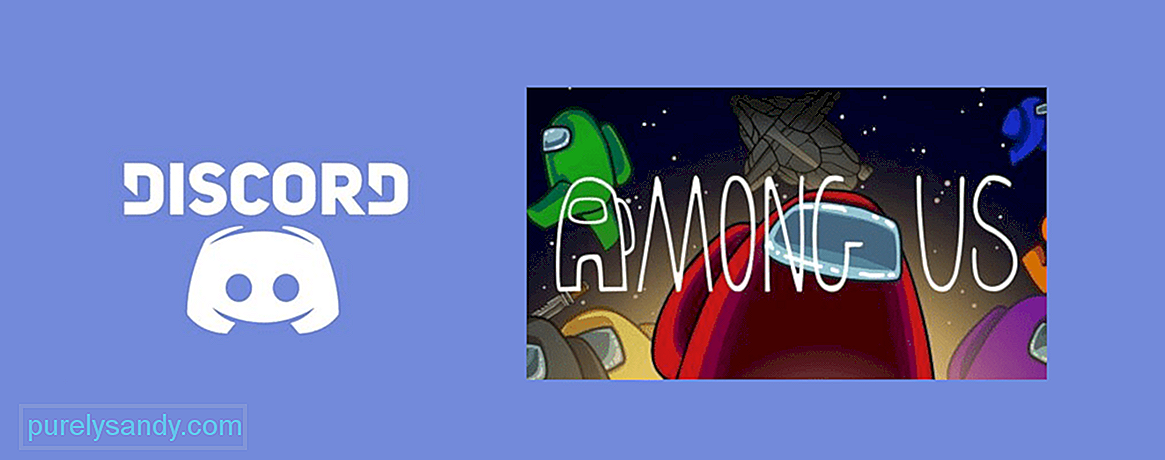 discord no detecta y no funciona con nosotros
discord no detecta y no funciona con nosotros Among Us es casi definitivamente el juego más popular del mundo en este momento, y todos lo juegan en PC o dispositivo móvil. Hay millones de jugadores activos todos los días en todas las plataformas. El juego es muy divertido y único, pero es cien veces más divertido cuando lo pruebas con un grupo de amigos o familiares.
Si bien es posible que no tenga chat de voz integrado, Among Us altamente compatible con Discord y permite a los usuarios usarlo para jugar con sus amigos o familiares. Pero es posible que Discord no trabaje con Among Us a veces. Esto es lo que debe hacer si tiene problemas con Discord que no funciona con Among Us.
Lecciones populares de Discord
En primer lugar, debes hacer que Discord comience a detectar Among Us antes que nada. Una de las mejores formas de hacer que Discord vuelva a detectar Among Us o cualquier otro juego es reiniciar el dispositivo. Es un método simple que sorprendentemente funciona mucho más de lo que crees.
Todo lo que tienes que hacer es reiniciar tu dispositivo e intentar usar Discord with Among Us nuevamente. Si esto no fuera suficiente para solucionar el problema, hay una forma más de hacer que Discord reconozca Among Us.
Otra excelente manera de hacer que Discord reconozca de todos modos es agregar manualmente el juego a Discord usted mismo. Puede hacerlo a través de la configuración de usuario que se encuentra cerca de su nombre de usuario en la pantalla. Simplemente agregue Among Us a su lista de juegos manualmente y ahora la aplicación lo reconocerá. Esta es la mejor manera de hacerlo si reiniciar su dispositivo no fue suficiente.
Una de las cosas de las que debes asegurarte es que la Aceleración de hardware esté desactivada en la configuración de Discord. Podrás encontrar esta opción a través de la configuración de usuario. Después de ingresar al menú de configuración de usuario, deberá buscar y hacer clic en la opción Apariencia. Ahora encontrará su camino hacia otro menú donde tendrá que buscar y deshabilitar la opción que dice Aceleración de hardware. Después de hacer todo esto correctamente, la configuración se desactivará y Discord debería comenzar a trabajar correctamente con Among Us nuevamente.
Otra cosa que es Es muy importante asegurarse de que la escala de su pantalla esté al 100%. Las superposiciones de Discord no funcionan en ninguna otra configuración y tendrás que asegurarte absolutamente de tenerlas al 100%. Puede verificar esta configuración en Windows haciendo clic con el botón derecho en el escritorio y eligiendo la opción de configuración de pantalla.
Desde aquí, se lo colocará en una ventana donde podrá ver la escala y el diseño. Debajo de esto, habrá una opción para cambiar el tamaño de los textos, aplicaciones, etc. Ajústelo al 100% y vuelva a intentarlo. La superposición de Discord ahora debería funcionar perfectamente con Among Us.
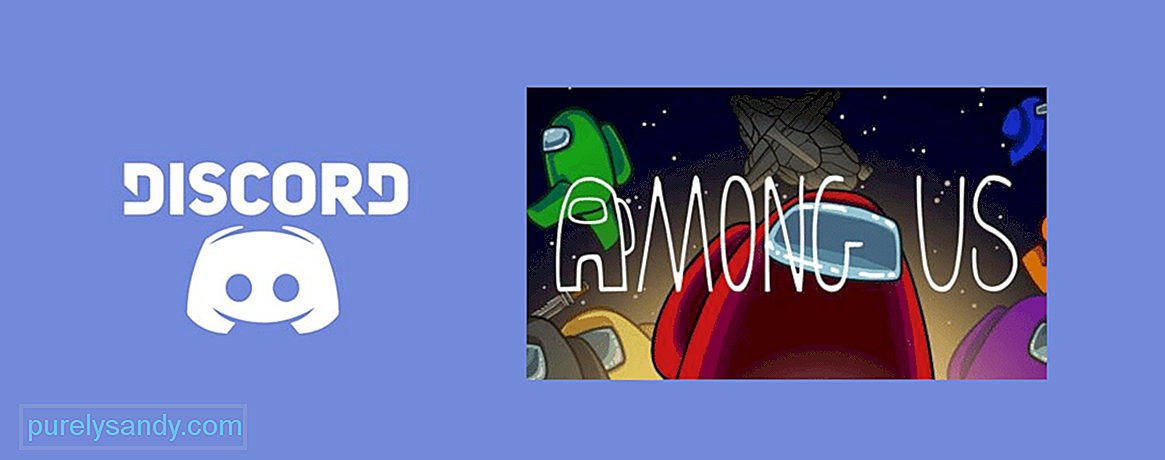
Video de Youtube: Discord no detecta y no trabaja con nosotros: 4 correcciones
08, 2025

